|
Open je tubes en alpha in psp.
Plaats het verloop in de map verlopen van psp.
Plaats het patroon in de map patronen van psp.
1.
Zet je voorgrondkleur op #C0C0FF en je
achtergrondkleur op #000000.
2.
Open selection_alpha_ysatis - venster
- dupliceren en sluit het origineel.
3.
We werken verder op de kopie.
4.
Lagen - eigenschappen - hernoem deze
laag Raster 1.
5.
Zet je voorgrondkleur op het volgende
verloop - @qua001.
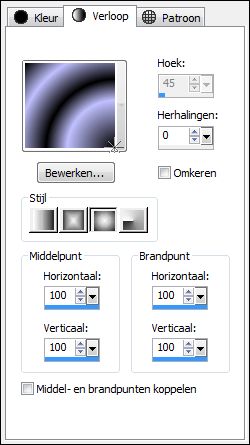
6.
Lagen - dupliceren.
7.
Effecten - filter Mehdi - Sorting
tiles.
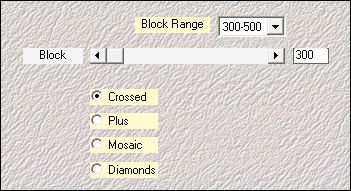
8.
Lagen - dupliceren.
9.
Afbeelding - spiegelen.
10.
Zet de mengmodus van deze laag op
overlay en de laagdekking op 50.
11.
Lagen - nieuwe rasterlaag.
12.
Selecties - selecties laden/opslaan -
selecties laden uit alfakanaal - Selection #1.
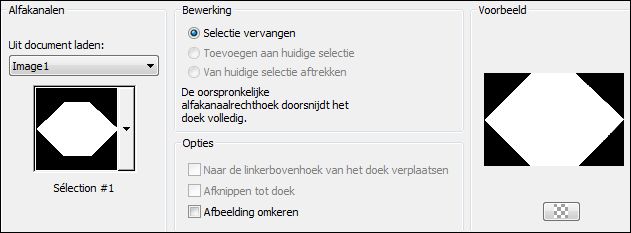
13.
Open Backgr 332 - bewerken - kopieren.
Bewerken - plakken in selectie.
14.
Selecties - niets selecteren.
15.
Selecties - selecties laden/opslaan -
selecties laden uit alfakanaal - Selection #2.
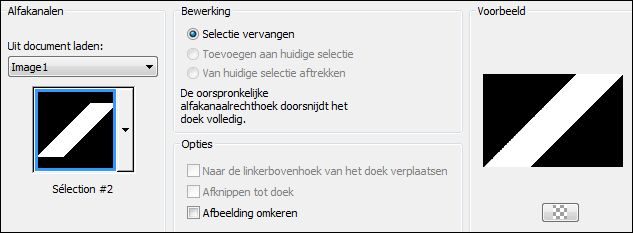
16.
Druk op je delete toets.
17.
Lagen - nieuwe rasterlaag.
18.
Selecties - selecties laden/opslaan -
selecties laden uit alfakanaal - Selection #3.
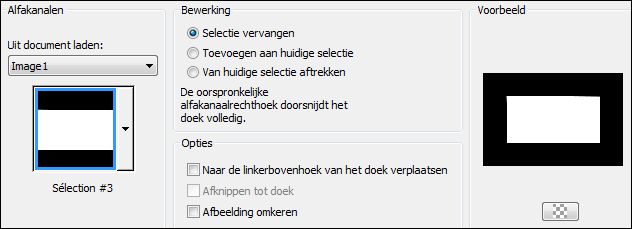
19.
Vul de selectie met #FFFFFF.
20.
Selecties - niets selecteren.
21.
Effecten - vervormingseffecten -
Bolvorm.
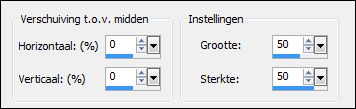
22.
Zet de laagdekking van deze laag op
50.
23.
Lagen - nieuwe rasterlaag.
24.
Selecties - selecties laden/opslaan -
selecties laden uit alfakanaal - Selection #4.
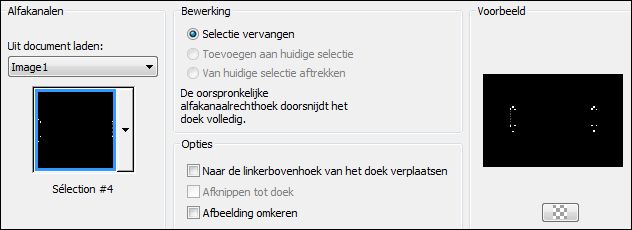
25.
Vul de selectie met #032C82
26.
Selecties - niets selecteren.
27.
Zo ziet je tag er nu uit.

28.
Lagen - nieuwe rasterlaag.
29.
Selecties - selecties laden/opslaan -
selecties laden uit alfakanaal - Selection #5.
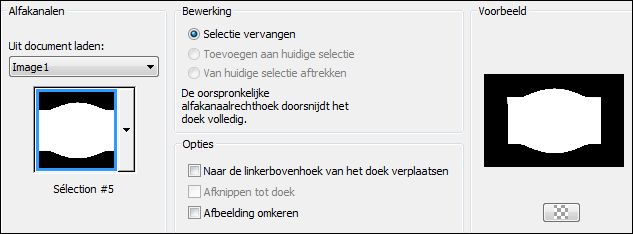
30.
Selecties - wijzigen - selectieranden
selecteren.
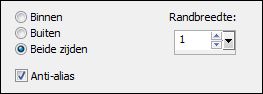
31.
Vul de selectie met #032C82
32.
Lagen - nieuwe rasterlaag.
33.
Selecties - selecties laden/opslaan -
selecties laden uit alfakanaal - Selection #5.
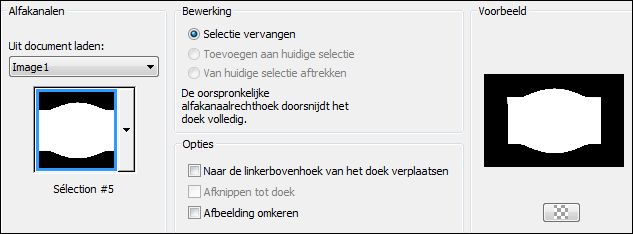
34.
Selecties - wijzigen - inkrimpen -
aantal pixels op 4.
35.
Selecties - wijzigen - selectieranden
selecteren.
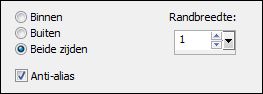
36.
Zet je voorgrondkleur op patroon motif
actif@aqua.
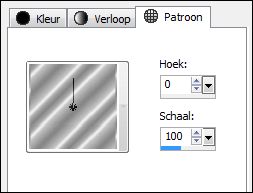
37.
Vul de selectie met het patroon.
Selecties - niets selecteren.
38.
Zo ziet je tag er nu uit.

39.
En zo je lagenpalet.
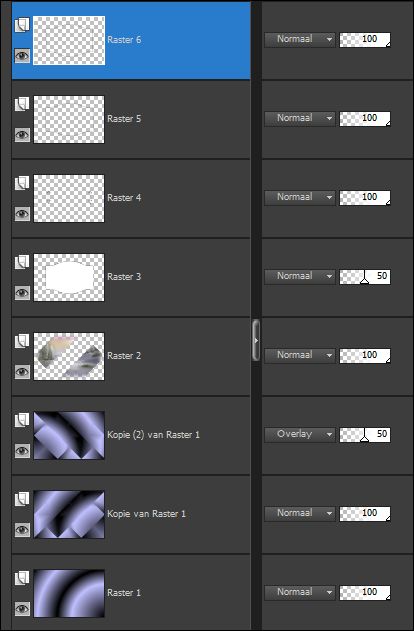
40.
Open tube 13458166658_femmes -
bewerken - kopieren.
41.
Bewerken - plakken als nieuwe laag.
42.
Afbeelding - formaat wijzigen - 68% -
formaat alle lagen niet aangevinkt.
43.
Schuif de tube op zijn plaats zie
voorbeeld.
44.
Selecties - selecties laden/opslaan -
selecties laden uit alfakanaal - Selection #5.
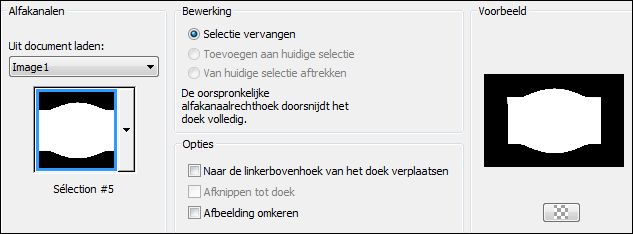
45.
Selecties - omkeren.
46.
Druk op je delete toets.
47.
Selecties - niets selecteren.
48.
Effecten - 3D effecten - slagschaduw
10 / 10 / 45 / 35 #000000.
49.
Zet je voorgrondkleur op #FFFFFF.
50.
Lagen - nieuwe rasterlaag.
51.
Open @qua_pointes1 - bestand -
exporteren - aangepast penseel - geef het een naam en
klik op ok.
Gereedschap penseel - zoek het penseel en stempel met #FFFFFFF
zoals op het printscreen.

52.
Lagen - dupliceren.
53.
Afbeelding - omdraaien.
54.
Je tag ziet er nu zo uit.

55.
Lagen - nieuwe rasterlaag.
56.
Gereedschap selectie - aangepaste
selectie.
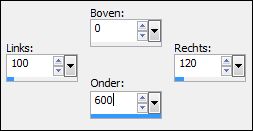
57.
Vul de selectie met #FFFFFF.
58.
Selecties - niets selecteren.
59.
Effecten - vervormingseffecten - Golf.
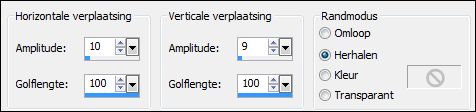
60.
Effecten - afbeeldingseffecten -
naadloze herhaling.
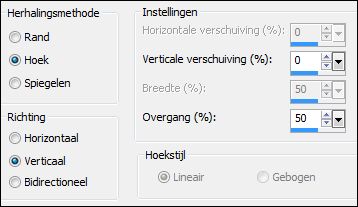
61.
Lagen - dupliceren.
62.
Afbeelding - spiegelen.
63.
Lagen - samenvoegen - omlaag
samenvoegen.
64.
Lagen - nieuwe rasterlaag.
65.
Open @qua_spirale2 - bestand -
exporteren - aangepast penseel - geef het een naam en
klik op ok.
66.
Gereedschap penseel - zoek het penseel
- stempel met #FFFFFF linksboven op de afbeelding zie
voorbeeld.
67.
Effecten - randeffecten - accentueren.
68.
Lagen - dupliceren.
69.
Afbeelding - spiegelen.
70.
Afbeelding - omdraaien.
71.
Schuif het figuur rechtsboven in de
hoek.
72.
Zo ziet je tag er nu uit.

73.
Open tube @qua_ysatis - bewerken -
kopieren.
Bewerken - plakken als nieuwe laag
Schuif de tekst op zijn plaats.
74.
Afbeelding - randen toevoegen - 2
pixels #FFFFFF.
75.
Afbeelding - randen toevoegen -35
pixels #032C82
76.
Gereedschap toverstaf - selecteer de
rand.
77.
Zet je voorgrondkleur op het volgende
verloop.
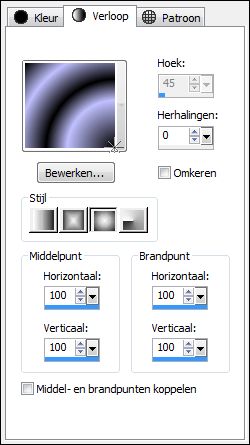
Vul de selectie met het verloop.
78.
Selecties - omkeren.
79.
Effecten - 3D effecten - slagschaduw 7
/ 10 / 35 / 5 #000000.
80.
Selecties - niets selecteren.
81.
Afbeelding - randen toevoegen - 2
pixels #FFFFFF.
82.
Zet je watermerk op je werk en sla op
als jpg.
Extra voorbeeld.

Bedankt Celine, Feya en Daniella voor het testen van deze les.
Hieronder hun crea's.

Celine.

Feya.

Daniella.
|